𝕊𝕖𝕝𝕗𝕚𝕖 𝕊𝕖𝕝𝕗𝕚𝕖 𝐕𝐢𝐧𝐭𝐚𝐠𝐞 ℙ𝕠𝕡 ℙ𝕠𝕡 𝔸𝕣𝕥
Hallo Leute! Ich bin es wieder, Grace! Mit den neuesten und 𝐫𝐞𝐢𝐧𝐢𝐭𝐢𝐚𝐥𝐢𝐳𝐞𝐝 ergänzenden monatlichen TIPPS für Clip Studio Paint!
In diesem Tutorial erfahren Sie, wie Sie ein Porträt erstellen, ein Selfie mit 𝐕𝐢𝐧𝐭𝐚𝐠𝐞 𝐕𝐢𝐧𝐭𝐚𝐠𝐞 𝐀𝐫𝐭 𝐈𝐧𝐬𝐩𝐢𝐫𝐞𝐝 𝐒𝐭𝐲𝐥𝐞 in Clip Studio Paint.
Um dieses Tutorial durchzuführen, können Sie ein beliebiges Foto verwenden. Warum also nicht ein Selbstporträt oder ein Selfie im Pop-Art-Stil erstellen?
📌 Bitte beachte, dass ich mein 𝐩𝐞𝐫𝐬𝐨𝐧𝐚𝐥 𝐩𝐞𝐫𝐬𝐨𝐧𝐚𝐥 verwende, das nirgendwo geteilt werden kann, weil manche Leute das anders denken könnten; es sei denn, ich werde in meinem kommenden Tutorial über 𝐡𝐨𝐰 𝐡𝐨𝐰 𝐈 𝐦𝐲 𝐨𝐰𝐧 𝐨𝐰𝐧 𝐩𝐚𝐜𝐤 schreiben. Bitte genießen Sie dieses Tutorial und hoffen, dass Sie am Ende etwas Nützliches lernen.
❗ Fangen wir an ❗
➊ - ℙ𝕖𝕣𝕤𝕠𝕟𝕒𝕝𝕚𝕫𝕖 𝕐𝕠𝕦𝕣 ℙ𝕙𝕠𝕥𝕠
Als Referenzbeispiel verwenden wir ein Foto - ein Porträt von mir.
Es ist ein Vergnügen, mit einem Porträt Ihrer Lieblingsperson zu arbeiten, wie z. B. Ihrer Mutter und Ihres Vaters oder sogar Ihrer besonderen Person. Machen Sie es dann als Geschenk für ihren Geburtstag!
Natürlich können Sie Ihr Bild aufnehmen und ein Selbstporträt erstellen.
➋ - 𝔻𝕣𝕠𝕡 𝕒𝕟𝕕 ℂ𝕣𝕠𝕡
Nachdem Sie Ihr Foto in Clip Studio Paint gezogen und dort abgelegt haben (stellen Sie jedoch sicher, dass das Foto klar genug ist, damit Sie es später sehen und nachzeichnen können), müssen Sie es möglicherweise etwas zuschneiden.
Zu diesem Zweck benutze ich das Werkzeug 𝐑𝐞𝐜𝐭𝐚𝐧𝐠𝐥𝐞 𝐑𝐞𝐜𝐭𝐚𝐧𝐠𝐥𝐞 und dann 𝐇𝐨𝐥𝐝 𝐇𝐨𝐥𝐝 auf meiner Tastatur, bevor ich das Rechteck ziehe, um seine Größe als Quadrat vor dem Zuschneiden beizubehalten.
Siehe das Symbol auf dem "Vorher" -Bild, es ist die Funktion "𝐂𝐨𝐩𝐲 𝐂𝐨𝐩𝐲 𝐚𝐧𝐝" des Auswahlwerkzeugs. Klicken Sie darauf und es wird automatisch eine doppelte, aber beschnittene Version Ihres Bildes erstellt.
Nachdem Sie darauf geklickt haben, sehen Sie auf dem "Nach" -Bild; Sie erhalten die beschnittene Version Ihres Originalfotos.
Bitte beachten Sie: Ich habe meine Ori-Ebene deaktiviert, damit Sie die beschnittene Version besser sehen können, um das Ergebnis zu verstehen.
Auch auf diese Weise haben Sie immer noch Zugriff auf Ihr Originalbild. ob Sie denken, dass Sie den Pop-Art-Stil mit der ursprünglichen, nicht zugeschnittenen Version fortsetzen müssen oder nicht; Sie haben die Wahl und sparen viel Zeit.
Jetzt ist es Zeit, mein gesamtes Bild auf das gewünschte quadratische Bild zu stellen.
Wenn Sie das Symbol "Zuschneiden" verwenden, wird die gesamte Leinwand in den Auswahlbereich des Quadrats geschnitten. weil es wirklich nützlich ist, unnötige Teile des Bildes zu entfernen, von denen Sie denken, dass sie Sie später stören könnten - aber irgendwie kann der Prozess nicht rückgängig gemacht werden.
Sehen Sie den Unterschied mit zwei Bildern oben. Der linke hat noch den transparenten Hintergrund, der rechte passt bereits zugeschnitten in das Quadrat (dunkelgrau ist der Standardoberflächenhintergrund von Clip Studio Paint).
➌ - ℝ𝕒𝕤𝕥𝕖𝕣 𝕒𝕟𝕕 𝕍𝕖𝕔𝕥𝕠𝕣 𝕍𝕖𝕔𝕥𝕠𝕣
➊ Oben auf meiner zugeschnittenen Ebene befindet sich das Symbol "𝐍𝐞𝐰 𝐍𝐞𝐰 𝐑𝐚𝐬𝐭𝐞𝐫" (durch ein rotes Kästchen markiert). Klicken Sie darauf, in meinem Fall wird wie gewohnt eine neue Ebene mit dem Standardnamen Ebene 1 erstellt.
➋ Wenn Sie das zweite Symbol neben der neuen Rasterebene markieren, heißt es "𝐍𝐞𝐰 𝐍𝐞𝐰 𝐥𝐚𝐲𝐞𝐫" (durch ein grünes Kästchen markiert). Wenn Sie darauf klicken, lautet der Standardname in meinem Fall Layer 2. Beachten Sie, dass ich auch die Deckkraft um 50% reduziere und sie mit Weiß fülle (mit Alt + Rücktaste).
➌ Wie Sie sehen, haben Sie die ikonische Vektorebene (grüner Kreis). Dies ist normalerweise die Markierung für spezielle und spezifische Ebenen wie 3D-Ebenen und Ebenen mit Linealen. Rasterebenen (mein Originalfoto und Ebene 1) weisen keine Attribute auf.
Wenn Sie die folgenden Schritte ausführen, sollten Sie Folgendes tun: Es ist nicht notwendig, auf alle anatomischen Details des Bildes einzugehen. Denken Sie daran, wir erstellen ein stilisiertes Porträt, keine Kopie des Fotos.
👇

Als erstes möchten wir das Gesicht mit dem Werkzeug 𝐃𝐢𝐫𝐞𝐜𝐭 trace nachzeichnen. Wie Sie oben auf GIF sehen können; Ich wähle 𝐂𝐮𝐫𝐯𝐞, um einige der kurvigen Vektorlinien zu zeichnen.
🛈 𝐀𝐓𝐓𝐄𝐍𝐓𝐈𝐎𝐍:
🗹 Sie müssen die Kurve mit over 𝐋𝐞𝐟𝐭 + 𝐃𝐫𝐚𝐠 markieren, bevor Sie sie biegen.
🗹 Sie können diese Zeilen später bearbeiten, sorgen Sie sich also nicht zu sehr um die perfekte Verfolgung.
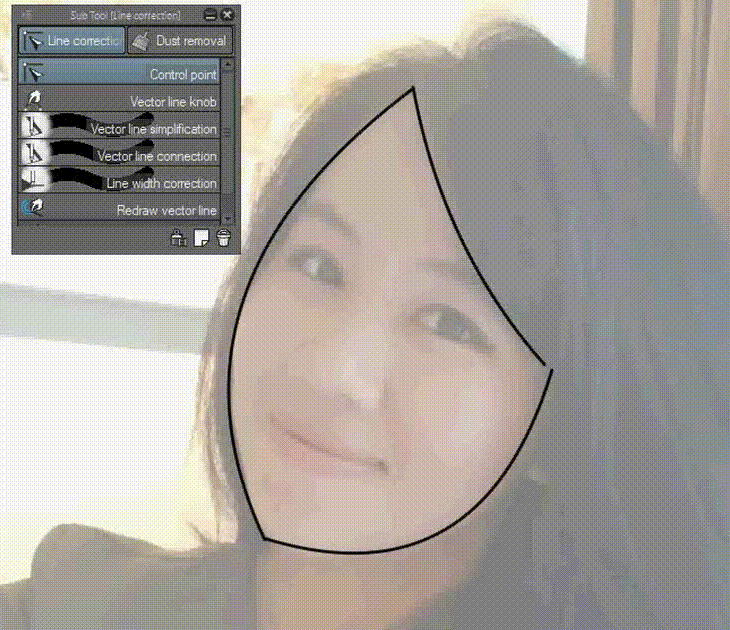
Jetzt ist es Zeit, die Kurven zu bearbeiten. Sie müssen das Tool 𝐋𝐢𝐧𝐞 𝐋𝐢𝐧𝐞 finden.
🛈 𝐀𝐓𝐓𝐄𝐍𝐓𝐈𝐎𝐍:
🗹 Wählen Sie 𝐂𝐨𝐧𝐭𝐫𝐨𝐥 𝐂𝐨𝐧𝐭𝐫𝐨𝐥, um einige (+) Vektorverbindungen mit 𝐑𝐢𝐠𝐡𝐭 joints hinzuzufügen.
𝐏𝐨𝐢𝐧𝐭 🗹 𝐂𝐨𝐧𝐭𝐫𝐨𝐥 Tool kann auch nützlich sein, um kurvige Linien zu 𝐦𝐨𝐯𝐞 𝐦𝐨𝐯𝐞 𝐭𝐡𝐞.
🗹 Sie können diese Linien mit 𝐕𝐞𝐜𝐭𝐨𝐫 𝐕𝐞𝐜𝐭𝐨𝐫 𝐋𝐢𝐧𝐞 biegen, nachdem Sie einige (+) zu mehreren Linien hinzugefügt haben.
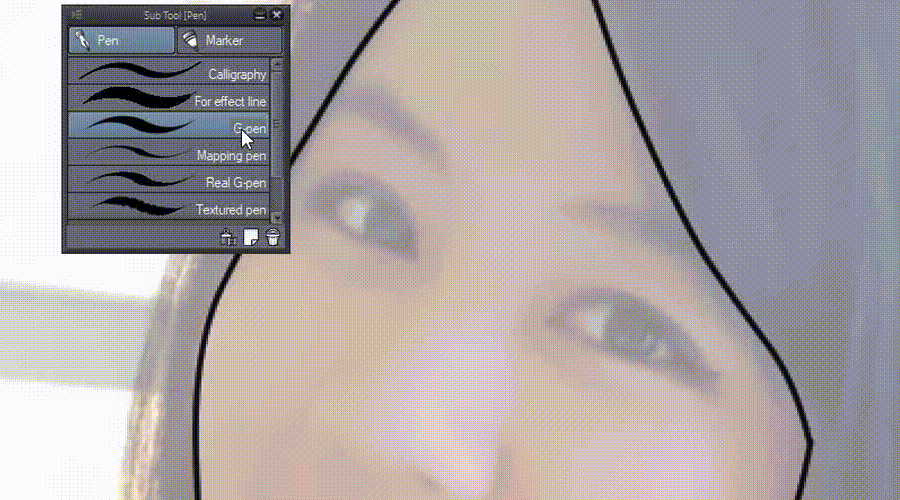
Das Gute daran ist; in Vektorschicht; Sie können andere Werkzeuge oder Pinsel verwenden. Aber 𝑏𝑒 𝑏𝑒 𝑐𝑎𝑢𝑡𝑖𝑜𝑢𝑠 𝑎𝑏𝑜𝑢𝑡 𝑎𝑏𝑜𝑢𝑡; denn wenn du es mit Pinseln wie Aquarell oder Öl machst; Sie werden unordentlich und unkontrollierbar aussehen.
🛈 𝐀𝐓𝐓𝐄𝐍𝐓𝐈𝐎𝐍:
🗹 Wählen Sie 𝑎𝑛𝑦 𝑎𝑛𝑦, um einige (+) Vektorverbindungen mit hinzuzufügen. Beachten Sie, dass es viele "Punkte" gibt.
🗹 Sie können mit 𝐂𝐨𝐧𝐭𝐫𝐨𝐥 𝐂𝐨𝐧𝐭𝐫𝐨𝐥 nach diesen Punkten suchen.
🗹 🗹 𝐕𝐞𝐜𝐭𝐨𝐫 𝐋𝐢𝐧𝐞 Das Werkzeug kann auch nützlich sein, um diese vielen Punkte zu bearbeiten.
🗹 Sie können diese Punkte mit 𝐕𝐞𝐜𝐭𝐨𝐫 𝐕𝐞𝐜𝐭𝐨𝐫 𝐋𝐢𝐧𝐞 gut biegen.
Es gibt also viele Möglichkeiten, die Verfolgung innerhalb der Vektorebene durchzuführen, aber ich schlage vor, 𝐏𝐞𝐧 oder 𝐃𝐢𝐫𝐞𝐜𝐭 𝐃𝐢𝐫𝐞𝐜𝐭 Werkzeuge auszuwählen, um ein sauberes Ergebnis zu erzielen.

Sie müssen das Werkzeug 𝐋𝐢𝐧𝐞 𝐋𝐢𝐧𝐞 𝐂𝐨𝐫𝐫𝐞𝐜𝐭𝐢𝐨𝐧 finden, um die Linien dünner oder breiter zu machen.
🛈 𝐀𝐓𝐓𝐄𝐍𝐓𝐈𝐎𝐍:
🗹 Wählen Sie 𝐋𝐢𝐧𝐞 𝐋𝐢𝐧𝐞 𝐖𝐢𝐝𝐭𝐡 und überprüfen Sie seine 𝐓𝐨𝐨𝐥 𝐓𝐨𝐨𝐥.
🗹 Vor dem 'Bürsten'; Bitte ändern Sie die Breite mit Verdicken oder Dünn um 1,0.
🗹 Ändern Sie die Pinselgröße (grüne Striche) mit den Hotkeys "[" oder "]".
🗹 Mit 𝐕𝐞𝐜𝐭𝐨𝐫 𝐕𝐞𝐜𝐭𝐨𝐫 𝐋𝐢𝐧𝐞 können Sie die Spitze jedes Strichs scharf stellen.
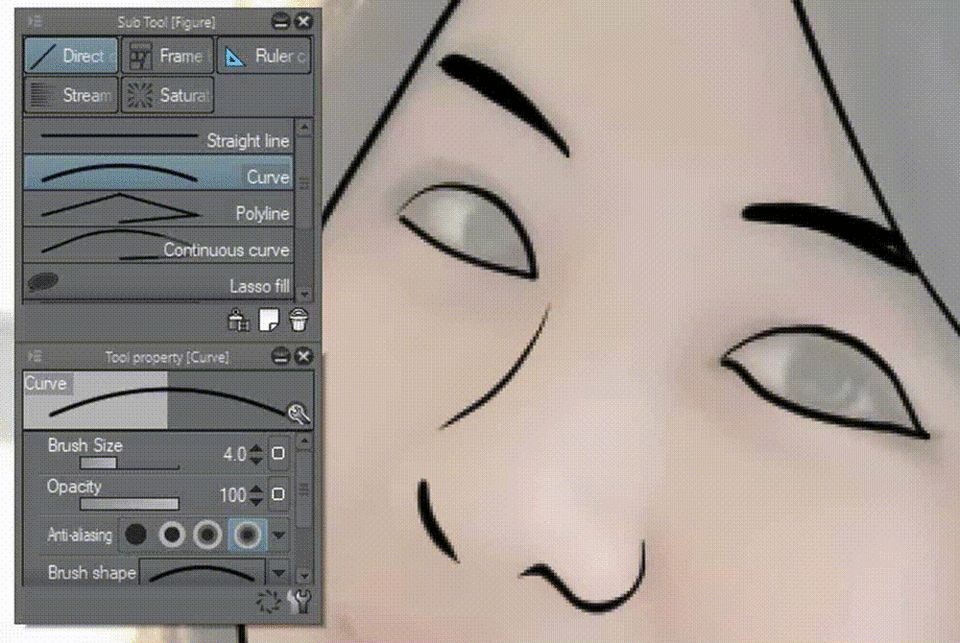
Jetzt fügen wir weitere Pfade mit Kurven hinzu, um die Augen zu erstellen. Diese Methode kann auch auf andere Dinge wie Haare angewendet werden.
Ich empfehle jedoch, diese Methode mit einem leistungsstarken Tool zu verwenden: 𝐋𝐢𝐧𝐞 𝐋𝐢𝐧𝐞 𝐖𝐢𝐝𝐭𝐡, wenn Sie es vorziehen, mit Rasterebenen zu arbeiten; eine nachträgliche Änderung wäre nicht möglich.
Es müssen nicht alle Pfade oder Linien mit Vektorebenen erstellt werden, da dies zeitaufwändig ist. Das obige Bild stellt eine neue Ebene dar, die ich im Mischmodus verwende, um Ihnen andere Dinge zu zeigen, die ich nur mit 𝐆-𝐏𝐞𝐧 gemacht habe.
🛈 𝐀𝐓𝐓𝐄𝐍𝐓𝐈𝐎𝐍:
Einer der vielen Gründe, warum ich das mache, weil Vektorebenen Farben mit dem Werkzeug füllen können.
👇
Deshalb verwende ich ein anderes 𝐍𝐞𝐰 𝐍𝐞𝐰 𝐑𝐚𝐬𝐭𝐞𝐫 (𝑟𝑒𝑛𝑎𝑚𝑒𝑑 𝑟𝑒𝑛𝑎𝑚𝑒𝑑 𝑡𝑜 𝐵𝑎𝑠𝑖𝑐) dann mit 𝐒𝐭𝐚𝐧𝐝𝐚𝐫𝐝 𝐒𝐭𝐚𝐧𝐝𝐚𝐫𝐝 𝐂𝐨𝐥𝐨𝐫; Ich wähle einen normalen Hautton, um die äußeren Linien meines Gesichts auszufüllen.
Bitte beachten Sie, dass ich eine Gruppe (Ordner) erstelle, um meine Ebenen organisiert zu halten. Im Ordner befinden sich Vektor- und Rasterlinien. Also habe ich die Deckkraft meines Ordners um 25% gesenkt, bevor ich das Werkzeug 𝐓𝐮𝐫𝐧𝐢𝐩 𝐓𝐮𝐫𝐧𝐢𝐩 verwendet habe.
Es ist ratsam, nur eine begrenzte Auswahl an Farben zu verwenden. Mein Vorschlag; Es sollte wie blau, rot und gelb sein. Sie können jedoch die Farben auswählen, die Sie möchten. Auch für Pastell! Ich habe dunkelrosa, dunkelgelb und dunkelgrün aufgetragen, um einen Retro-Look zu erzielen.
Mein ursprüngliches Haar ist schwarz, aber ich habe Grau aufgetragen, damit die Konturen sichtbar werden.
Pop Art Style 𝐭𝐞𝐧𝐝𝐬 𝐭𝐞𝐧𝐝𝐬 to 𝐡𝐚𝐯𝐞 grad 𝐞𝐟𝐟𝐞𝐜𝐭𝐬 und wenig bis gar keine Abstufung. Nächstes Kapitel werden wir 𝐭𝐮𝐫𝐧 𝐭𝐮𝐫𝐧 𝐜𝐨𝐥𝐨𝐫 𝐢𝐧𝐭𝐨 𝐢𝐧𝐭𝐨.
➍ - ℍ𝕒𝕝𝕗𝕥𝕠𝕟𝕖 ℙ𝕒𝕥𝕥𝕖𝕣𝕟 𝔼𝕗𝕗𝕖𝕔𝕥
Das Bild oben zeigt, wie ich mein Blau mit 𝐖𝐚𝐭𝐞𝐫𝐜𝐨𝐥𝐨𝐫 tool -> 𝐏𝐚𝐢𝐧𝐭 𝐏𝐚𝐢𝐧𝐭 𝐚𝐧𝐝 mische.
Bitte beachten Sie, dass ich bei der Auswahl meiner Verläufe 𝐂𝐨𝐥𝐨𝐫 𝐀𝐩𝐩𝐫𝐨𝐱𝐢𝐦𝐚𝐭𝐞 verwende. Zwei Kreise stehen für die Schieberegler V (Werte) und S (Sättigung), die von 0% bis 100% geändert werden können. Sie werden feststellen, dass sich der Farbbereich geringfügig ändern würde.
Auf diese Weise haben Sie eine ganze Reihe von Farben zur Auswahl. Und die Farbseparation weist dynamische Variationen auf, die Sie wahrscheinlich verwirren werden.
🛈 𝐀𝐓𝐓𝐄𝐍𝐓𝐈𝐎𝐍:
Im Folgenden ist meine geänderte Einstellung aufgeführt, damit die Anzahl der Farben immer weniger funktioniert:
👇
➊ Dies ist meine anfängliche (Standard) 𝐀𝐩𝐩𝐫𝐨𝐱𝐢𝐦𝐚𝐭𝐞 𝐀𝐩𝐩𝐫𝐨𝐱𝐢𝐦𝐚𝐭𝐞 Einstellung. (Nur geringfügig modifiziert sein S und V)
➋ Klicken Sie mit der linken Maustaste auf das Symbol (roter Kreis) und es öffnet sich ein weiteres Dialogfeld: Aktivieren Sie das Kontrollkästchen ✔ ✔ and 𝐨𝐟 𝐨𝐟: 𝟏𝟓𝐩𝐭 (grüner Kreis) und sehen Sie, wie sich die Kacheln dramatisch ändern.
➌ Sie können auch ✔ ✔ 𝐅𝐢𝐱 𝐧𝐮𝐦𝐛𝐞𝐫𝐬 𝐨𝐟 𝐬𝐭𝐞𝐩𝐬 𝐝𝐢𝐯𝐢𝐬𝐢𝐨𝐧 𝐢𝐧𝐭𝐨 𝟏𝟎 (𝐋) aktivieren, um die Kacheln noch besser darzustellen.
👍 Jetzt können Sie viel einfacher Farben auswählen, da die Kacheln des Farbbereichs nicht zu klein angezeigt werden. Ich bin nur neugierig, warum in der Standardeinstellung zu viele Kacheln (30) für uns angezeigt werden. 😅
Ich benutze nur das subtile Werkzeug 𝐖𝐚𝐭𝐞𝐫𝐜𝐨𝐥𝐨𝐫 -> 𝐏𝐚𝐢𝐧𝐭 𝐏𝐚𝐢𝐧𝐭 𝐚𝐩𝐩𝐥𝐲 und neige dazu, weiche Übergänge zwischen den Farben zu erzeugen, wie im obigen Bild gezeigt. Für Haut und Haare.
Sie können mit den Tasten 𝐆-𝐏𝐞𝐧 experimentieren, um harte Kanten hinzuzufügen, und dann die Kanten wieder mit Aquarellfarben oder dem Werkzeug 𝐂𝐨𝐥𝐨𝐫 𝐂𝐨𝐥𝐨𝐫 weichzeichnen.
Suchen Sie 𝐋𝐚𝐲𝐞𝐫 𝐋𝐚𝐲𝐞𝐫 und klicken Sie dann auf das Symbol ▓ wie oben abgebildet.
Sie können 𝐍𝐮𝐦𝐛𝐞𝐫 𝐍𝐮𝐦𝐛𝐞𝐫 𝐬𝐜𝐫𝐞𝐞𝐧 𝐟𝐫𝐞𝐪𝐮𝐞𝐧𝐜𝐲 nach Belieben ändern, aber für mich; Ich wähle 𝟏𝟓.𝟏𝟓. Beachten Sie, dass die Häufigkeit von der Größe Ihrer Dokumentpixel abhängt. Je weniger Sie wählen, desto größer werden die Punkte von 𝐇𝐚𝐥𝐟𝐭𝐨𝐧𝐞.
🛈 𝐀𝐓𝐓𝐄𝐍𝐓𝐈𝐎𝐍:
Um das zu erreichen, schlage ich vor, die Ebene zu kopieren und unter der Ebene mit dem Bildschirmfarbton einzufügen. Ändern Sie dann den Modus der obersten Ebene auf 𝐎𝐯𝐞𝐫𝐥𝐚𝐲.
Es gibt verschiedene Arten von 𝐇𝐚𝐥𝐟𝐭𝐨𝐧𝐞. Das obige Bild zeigt einige Arten von Halbtönen mit 𝐃𝐨𝐭 𝐃𝐨𝐭 (rotes Kästchen): 𝐂𝐢𝐫𝐜𝐥𝐞, 𝐒𝐪𝐮𝐚𝐫𝐞, 𝐋𝐢𝐧𝐞, 𝐞𝐭𝐜, die cool werden würden, wenn Sie sie mit Bedacht ändern und auswählen könnten. Die Vielfalt des Designs wird Ihr gesamtes Kunstwerk aufwerten!
Ich wähle 𝐋𝐢𝐧𝐞 (grünes Kästchen) für das Tuch und die Haare. 𝐂𝐢𝐫𝐜𝐥𝐞 für Gesicht / Haut. Beachten Sie auch, dass ich einen anderen Ebenenmodus verwende, zum Beispiel 𝐌𝐮𝐥𝐭𝐢𝐩𝐥𝐲 für meine Haarebene.
In 𝐋𝐚𝐲𝐞𝐫 𝐋𝐚𝐲𝐞𝐫 unterscheide ich normalerweise die Einstellungen wie cloth 𝐍𝐮𝐦𝐛𝐞𝐫 𝐬𝐜𝐫𝐞𝐞𝐧 𝐬𝐜𝐫𝐞𝐞𝐧 für das Tuch; Ich benutze 𝟐𝟎.𝟐𝟎 und für die Haare 𝟐𝟓.𝟎.
Sie können auch das 𝐀𝐧𝐠𝐥𝐞 für einige Punkteinstellungen mit 𝐋𝐢𝐧𝐞 ändern. Ich entscheide mich für die Winkel 𝟏𝟐𝟎 und 𝟒𝟓.
Natürlich können Sie mit allen Stilen und allem spielen, was Ihren Wünschen entspricht 🤣
➎ - ℝ𝕖𝕥𝕣𝕠 ℂ𝕠𝕞𝕚𝕔 𝔹𝕠𝕠𝕜 𝕋𝕖𝕩𝕥 𝕋𝕖𝕩𝕥
In diesem Kapitel möchte ich dem Pop-Art-Stil-Porträt von mir selbst etwas mehr Gutes tun.
Als Erstes müssen Sie die perfekte Schriftart für das gesamte Erscheinungsbild finden. Mein Vorschlag für Sie, auf Websites nach kostenlos herunterladbaren Schriftarten mit eindeutiger Endbenutzervereinbarung zu suchen, die als kostenlos für die kommerzielle Nutzung gelten, oder später die Erlaubnis des Erstellers einzuholen.
Bitte 𝐜𝐫𝐞𝐝𝐢𝐭 𝐭𝐡𝐞 𝐭𝐡𝐞 typ ace................................. 🤗
Jetzt fügen wir den Titel unseres Bildes mit dem Sub Tool 𝐓𝐞𝐱𝐭 hinzu.
Sie können den Anfangsbuchstaben font der Schriftart anpassen, meiner beginnt anfangs mit 𝟎. mind, aber beachten Sie; Die Größe ist für jede Dokumentgröße unterschiedlich. Und das erste 𝐅𝐨𝐧𝐭 von mir ist Engravers MT.
Jetzt mit 𝐁𝐚𝐝𝐚𝐁𝐨𝐨𝐦 𝐁𝐚𝐝𝐚𝐁𝐨𝐨𝐦 (𝑦𝑜𝑢 𝑦𝑜𝑢 𝑡𝑜 𝑠𝑒𝑎𝑟𝑐ℎ 𝑖𝑡, 𝑜𝑛𝑙𝑖𝑛𝑒 𝑖𝑡'𝑖𝑡 𝑛𝑜𝑡 𝑛𝑜𝑡 𝑦𝑜𝑢𝑟 𝑓𝑜𝑛𝑡 𝑓𝑜𝑛𝑡 𝑦𝑜𝑢'𝑦𝑜𝑢 𝑜𝑛 𝑃𝐶 𝑃𝐶 𝑀𝑎𝑐) und Herumspielen mit der Größe: 𝟗𝟓.𝟗𝟓; Ich habe eine gute Schriftart für mein Pop Art Style-Tutorial, die mich befriedigt und dem nahe kommt, was ich im Retro-Look erreichen möchte.
Versuchen Sie einfach, Spaß mit der von Ihnen gewählten Schriftart und Formulierung zu haben, und platzieren Sie die Schriftart mit 𝐉𝐮𝐬𝐭𝐢𝐟𝐲 auf der linken, mittleren oder rechten Komposition. Für mich lasse ich es eigentlich einfach so.
Für das 𝐜𝐨𝐥𝐨𝐫 schlage ich vor, 𝐚𝐧𝐲𝐭𝐡𝐢𝐧𝐠 𝐚𝐧𝐲𝐭𝐡𝐢𝐧𝐠 𝐭𝐡𝐚𝐭 𝐚𝐧𝐝 𝐚𝐧𝐝 zu setzen. Weiß zum Beispiel, eine neutrale Farbe, die später geändert werden soll.
Suchen Sie 𝐋𝐚𝐲𝐞𝐫 𝐋𝐚𝐲𝐞𝐫 und klicken Sie dann auf das Symbol 🞇 wie oben abgebildet.
Ändern Sie das 𝐓𝐡𝐢𝐜𝐤𝐧𝐞𝐬𝐬 𝐓𝐡𝐢𝐜𝐤𝐧𝐞𝐬𝐬 𝐨𝐟, um Ihren Wünschen zu entsprechen. Ich mache es so fett wie 𝟐𝟎.𝟐𝟎, damit Sie den Rand unseres Textes deutlich sehen können.
𝐇𝐨𝐥𝐝 𝐂𝐓𝐑𝐋 + 𝐋𝐞𝐟𝐭 𝐜𝐥𝐢𝐜𝐤 auf der leeren Ebene wie im obigen Bild wird der Auswahlrahmen oder die Auswahlbereiche der Textebene hervorgehoben.
Erstellen Sie eine neue Rasterebene über der Textebene und wählen Sie mit dem Unterwerkzeug 𝐆𝐫𝐚𝐝𝐚𝐭𝐢𝐨𝐧 den gewünschten Verlauf aus. für mich ist es 𝐆𝐥𝐨𝐰 𝐆𝐥𝐨𝐰 𝐨𝐟.
Beginnen Sie dann damit von unten (Start) nach oben. Die Richtung Ihrer Abstufung folgt den Start- und Endpunkten oder der Stelle, an der Sie klicken.
Bitte beachten Sie, dass ich die Farbebene (Ebene 10) kopiere, bevor ich den Halbton auftrage.
Die Einstellungen von Halbton ändern nur das the 𝐍𝐮𝐦𝐛𝐞𝐫 𝐬𝐜𝐫𝐞𝐞𝐧 𝐟𝐫𝐞𝐪𝐮𝐞𝐧𝐜𝐲, wie Sie es wünschen, aber für mich; Ich wähle 𝟏𝟓.𝟏𝟓 als meine persönlichen Präferenzen, um die Punkte klar genug zu sehen.
Wenn ich 𝐋𝐢𝐠𝐡𝐭𝐞𝐫 𝐋𝐢𝐠𝐡𝐭𝐞𝐫 als Mischmodus für die kopierte Ebene verwende, habe ich den Effekt, dass der invertierte Halbton als weiße Punkte auf der Ebene mit Farbverlauf angezeigt wird.
➏ - 𝔾𝕣𝕠𝕦𝕡 (𝔽𝕠𝕝𝕕𝕖𝕣) 𝕄𝕒𝕤𝕜𝕚𝕟𝕘 𝕄𝕒𝕤𝕜𝕚𝕟𝕘
Erstellen Sie jetzt einen neuen Ordner (oder nenne ich ihn Gruppe) mit 𝟒𝟎% von 𝐎𝐩𝐚𝐜𝐢𝐭𝐲.
Legen Sie alles in den Ordner und klicken Sie auf the 𝐂𝐫𝐞𝐚𝐭𝐞 𝐦𝐚𝐬𝐤 (rotes Kästchen).
Mit 𝐓𝐫𝐚𝐧𝐬𝐩𝐚𝐫𝐞𝐧𝐜𝐲 von 𝐂𝐨𝐥𝐨𝐫 𝐂𝐨𝐥𝐨𝐫 konnte man das Ergebnis von 𝐆𝐫𝐨𝐮𝐩 𝐆𝐫𝐨𝐮𝐩 sehen! Es ist wie beim Löschen, aber tatsächlich werden nur einige Teile des Textes ausgeblendet.
Aber warte, wenn du mich fragst: 𝑤ℎ𝑦 𝑤ℎ𝑦'𝑑𝑜𝑛 𝑦𝑜𝑢 𝑝𝑢𝑡 𝑡ℎ𝑒 𝑇𝑒𝑥𝑡 𝑡ℎ𝑒 𝑡ℎ𝑒?
Die Antwort ist einfach: um Ihnen zu zeigen, dass Sie der JPG-Datei Text oder andere Bilder hinzufügen. Sie können die Ebenen nicht bearbeiten, oder?
❼ - 𝔸𝕗𝕥𝕖𝕣𝕨𝕠𝕣𝕕 - 𝕆𝕝𝕕 𝕓𝕦𝕥 𝔾𝕠𝕝𝕕
Zu guter Letzt können wir unser Image auf Vintage-Look & Feel umstellen!
Rechtsklicke oben auf deine Ebene -> 𝐂𝐡𝐨𝐨𝐬𝐞 𝐂𝐡𝐨𝐨𝐬𝐞 𝐂𝐨𝐫𝐫𝐞𝐜𝐭𝐢𝐨𝐧 𝐋𝐚𝐲𝐞𝐫 -> 𝐆𝐫𝐚𝐝𝐢𝐞𝐧𝐭 𝐆𝐫𝐚𝐝𝐢𝐞𝐧𝐭
❶ Wählen Sie 𝐄𝐟𝐟𝐞𝐜𝐭 im Verlaufssatz und dann 𝐒𝐞𝐩𝐢𝐚.
❷ Spielen Sie mit 𝐏𝐨𝐬𝐢𝐭𝐢𝐨𝐧, um das richtige Ergebnis zu erzielen. Dies wirkt sich darauf aus, dass ℎ𝑜𝑤 ℎ𝑜𝑤 𝑡ℎ𝑒 𝑐𝑜𝑙𝑜𝑟 𝑐𝑜𝑙𝑜𝑟 auf Ihr Bild angewendet wird. Ich wähle 𝟏𝟓, um das Dunkelbraun zu verstärken.
❸ Wähle 𝐒𝐩𝐞𝐜𝐢𝐟𝐢𝐞𝐝 𝐒𝐩𝐞𝐜𝐢𝐟𝐢𝐞𝐝, klicke auf das Kästchen und wähle dann eine dunkle Farbe. Meine Farbe ist dunkelbraun.
❹ Aktivieren Sie 🗹 🗹 𝐫𝐚𝐭𝐞 𝐫𝐚𝐭𝐞 und spielen Sie mit der Balance zwischen dem linken und dem rechten Knoten. Sie werden die Änderung an Ihrem Bild bemerken, wenn Sie die Werte dort anpassen.
Nachdem Sie mit der Korrekturebene fertig sind, wählen Sie 𝐀𝐝𝐝 für Ihre 𝐁𝐥𝐞𝐧𝐝𝐢𝐧𝐠 𝐁𝐥𝐞𝐧𝐝𝐢𝐧𝐠. Senkung seiner 𝐎𝐩𝐚𝐜𝐢𝐭𝐲 auf 𝟓𝟎%. Und voila: Die Farben sind leicht goldfarben.
Wir sind fast fertig mit unserer Kreation, jetzt gehe ich: Verwende meine eigene Textur, um das Kunstwerk fertigzustellen: für alle, die sich fragen, was mit meinem Texturpaket passiert; Ich kann es aufgrund der CSP-Richtlinien nirgendwo freigeben, obwohl es meine ist, aber im nächsten Tutorial werde ich Ihnen zeigen, wie man es mit Mischmedien und mit Standard-CSP-Tools kombiniert. Bitte bleiben Sie dran!
Als letztes benutze ich meine eigene Textur (𝐰𝐢𝐥𝐥 𝐰𝐢𝐥𝐥 𝐛𝐞 𝐞𝐱𝐩𝐥𝐚𝐢𝐧𝐞𝐝 𝐨𝐧 𝐭𝐮𝐭𝐨𝐫𝐢𝐚𝐥 𝐚𝐛𝐨𝐮𝐭 𝐭𝐮𝐭𝐨𝐫𝐢𝐚𝐥); dann setze 𝐁𝐥𝐞𝐧𝐝𝐢𝐧𝐠 𝐁𝐥𝐞𝐧𝐝𝐢𝐧𝐠 mit 𝟔𝟎% 𝐎𝐩𝐚𝐜𝐢𝐭𝐲 auf 𝐌𝐮𝐥𝐭𝐢𝐩𝐥𝐲 und ...
Herzlichen Glückwunsch, Sie sind endlich fertig!
In diesem Tutorial haben Sie gelernt, wie Sie den Vintage Pop Art-Stil Ihres Porträts einfach in Clip Studio Paint von Grund auf neu erstellen, indem Sie nur die Standardwerkzeuge und eine Reihe verschiedener Ebeneneigenschaften verwenden und Text mit angewandter Gruppen- / Ordnermaske hinzufügen. am ende mit korrektur schicht und ein bisschen textur zum finalisieren des ganzen alten aber goldstils.
Ich hoffe, Ihnen gefällt dieses Tutorial. Ich habe mein Bestes gegeben, um alles so leicht verständlich zu machen, dass Ihr mir folgen könnt. Entschuldigen Sie bitte meine technischen Wörter oder alles dazwischen.
♨ Besonderen Dank an Clip Studio Paint Admin & Team für Ihre Überlegung und die kluge Entscheidung, mir eine weitere Chance zur Korrektur meiner Fehler zu geben 𝐭𝐞𝐱𝐭𝐮𝐫𝐞 𝐭𝐞𝐱𝐭𝐮𝐫𝐞. Gott segne deine Seele! 😇












Kommentar